Cara Mengarsipkan atau Membatalkan Pengarsipan Postingan Instagram

- Apa artinya mengarsipkan postingan di Instagram?
- Cara mengarsipkan postingan Instagram
- Cara membatalkan pengarsipan posting di Instagram
- Bisakah saya mengarsipkan postingan Instagram saya secara massal?
- Apakah statistik postingan akan hilang jika saya mengarsipkannya?
- Apa yang terjadi ketika saya membatalkan pengarsipan postingan Instagram?
- Cara menggunakan Unduhan Instagram
- Kesimpulan
Arsip Instagram adalah fitur luar biasa yang memungkinkan Anda menyembunyikan beberapa kiriman Anda dari pengikut. Jangan hapus publikasi jika Anda memahami bahwa salah satunya tidak menarik bagi Anda lagi.
Siapa tahu nanti Anda akan menyesal telah menghapus foto atau video dari profil Instagram Anda. Jika Anda mengarsipkan posting ini, maka tidak akan sulit untuk mengembalikannya ke grid.
Ketahuilah, postingan Instagram yang disematkan tetap disematkan saat Anda mengarsipkannya. Artinya, Anda tidak dapat memasang pin pada postingan lain sebelum Anda membatalkan pengarsipan dan melepas pin yang tesis.
Anda dapat mengarsipkan posting hanya dari ponsel Anda.
- Buka akun Instagram Anda dan ketuk ikon profil di kanan bawah.
- Pilih pos yang ingin Anda arsipkan.
- Ketuk tiga titik di sudut kanan atas.
- Pilih Arsipkan.

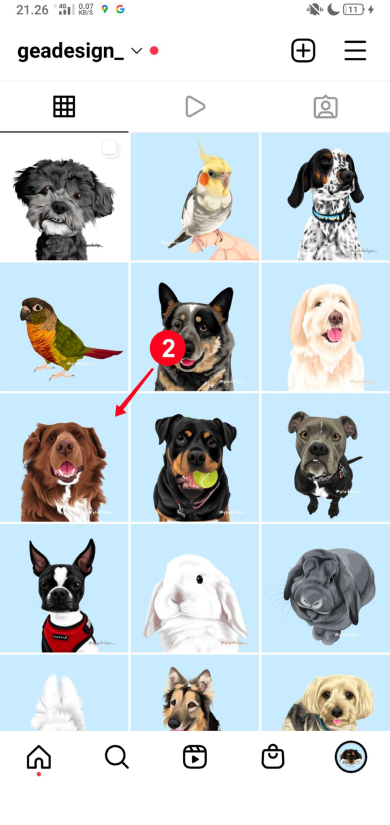
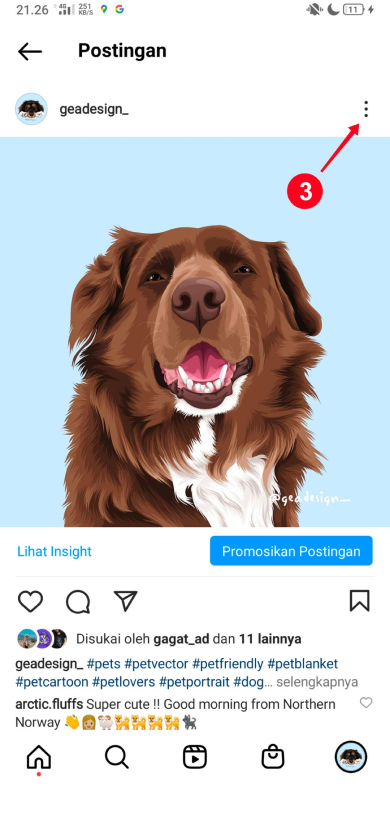
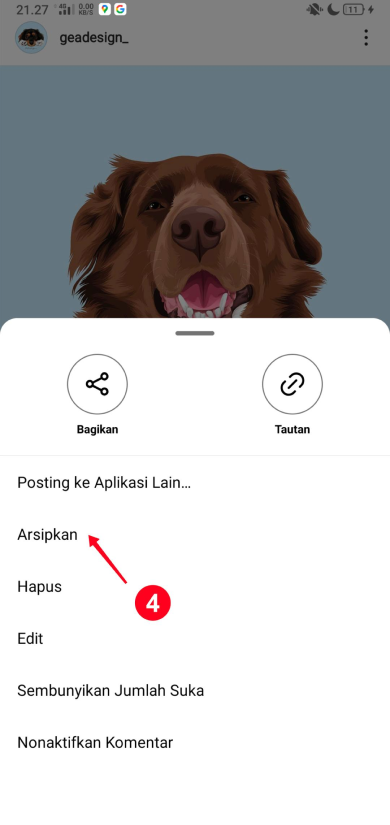
Selesai! Anda baru saja memindahkan pos Anda ke arsip.
Setelah hari ini tiba dan Anda melewatkan foto di grid Anda. Anda dapat membatalkan pengarsipan posting Instagram Anda dengan mudah. Berikut adalah bagaimana Anda dapat melakukan ini:
- Buka profil Instagram Anda, tekan ikon profil di sudut kanan bawah.
- Ketuk tiga garis di sudut kanan atas.
- Pilih Arsip.
- Di sini Anda akan melihat semua cerita yang Anda posting. Ketuk ikon panah ke bawah di bagian atas layar.
- Pilih Postingan Diarsipkan.
- Pilih pos yang ingin Anda batalkan pengarsipannya.
- Ketuk tiga titik di sudut kanan atas.
- Pilih Tampilkan di Profil.
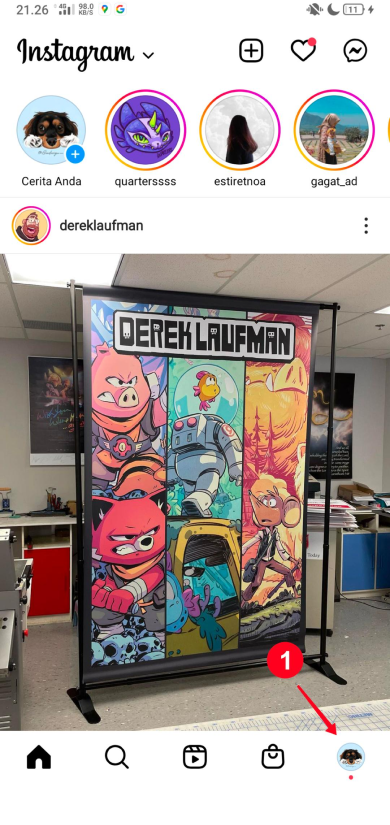
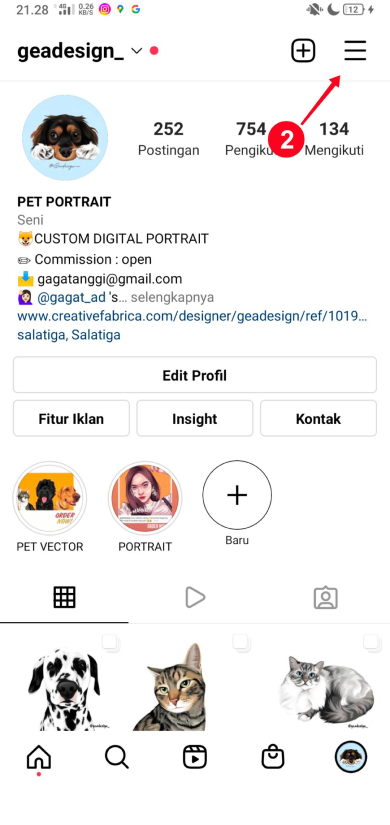
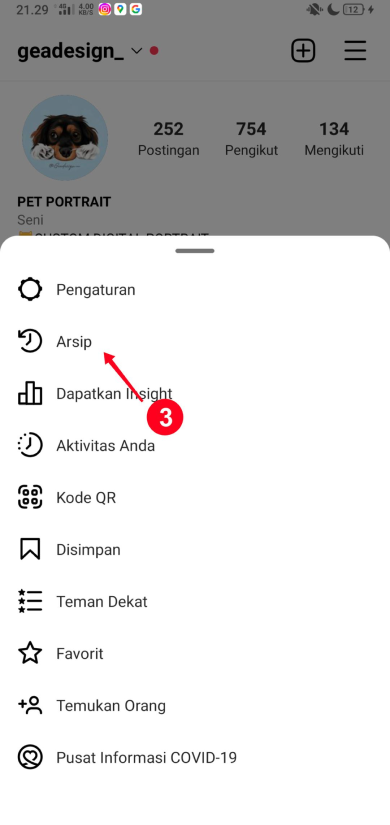
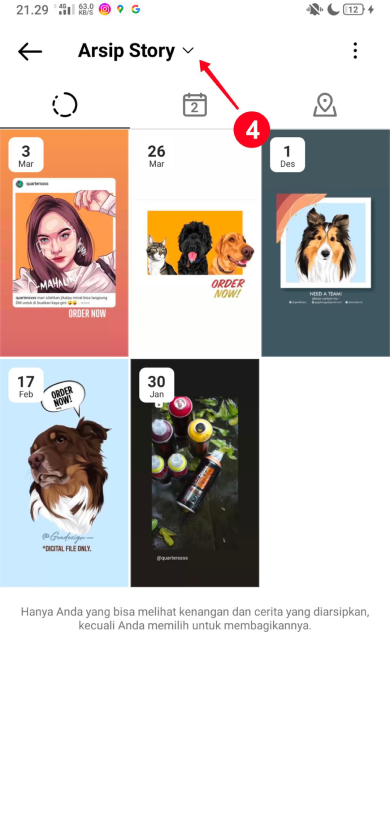
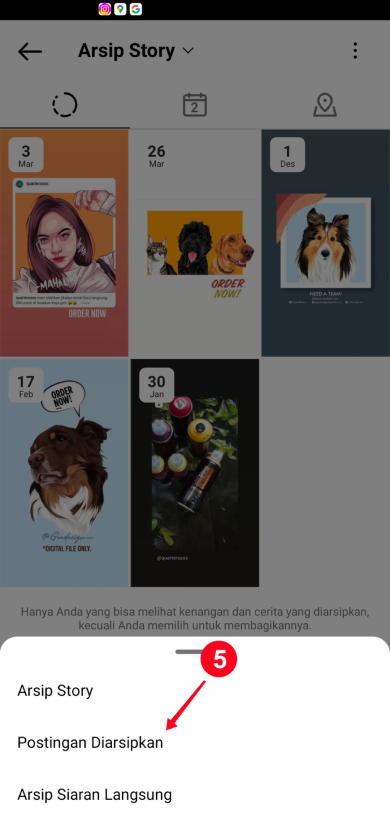
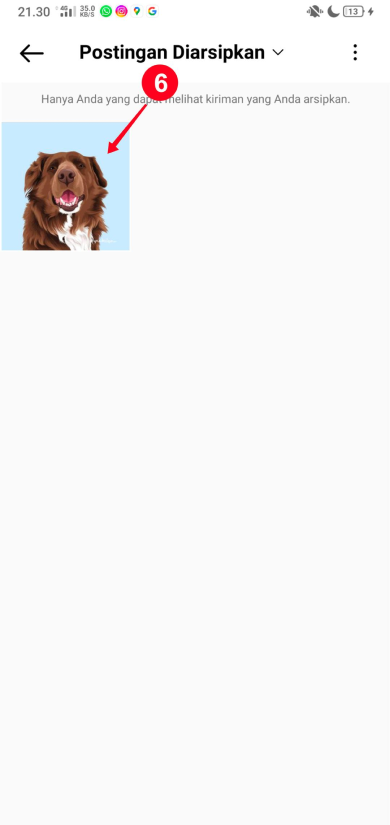
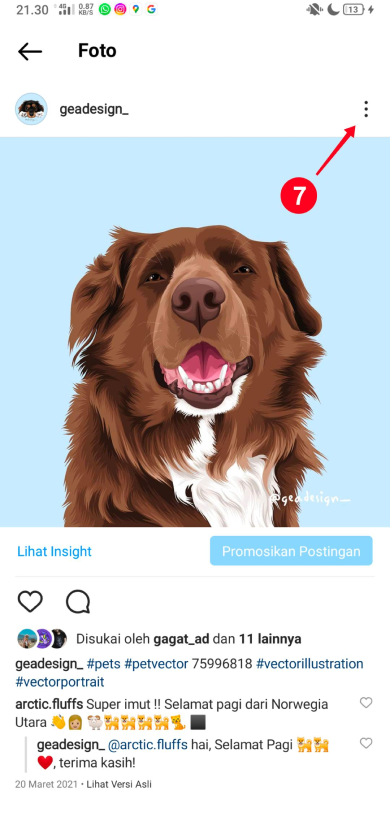
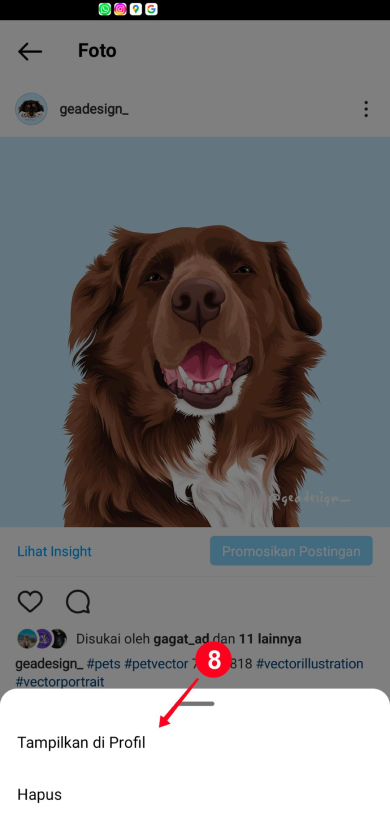
Jika Anda yakin tidak memerlukan foto atau video di akun Anda, hapus sepenuhnya. Anda dapat menghapus posting dari arsip Instagram ke baru-baru ini dihapus. Di sana itu akan disimpan selama 30 hari dan kemudian menghilang selamanya. Ikuti langkah-langkah di atas, tetapi alih-alih Ditampilkan di profil, pilih Hapus.
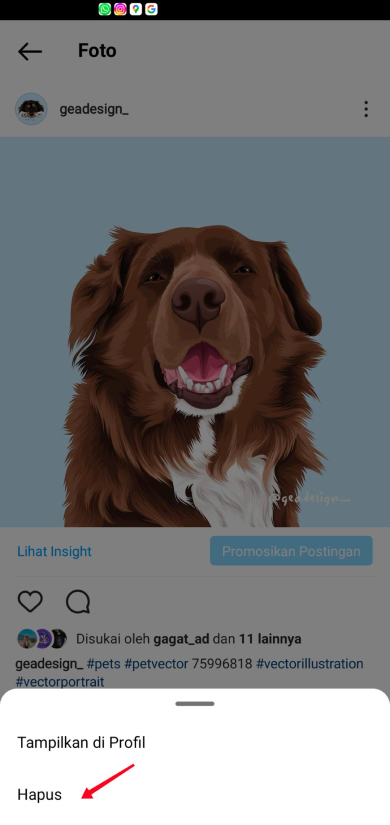
Tidak, tidak ada cara. Anda tidak dapat mengarsipkan semua postingan Instagram sekaligus. Menghapus beberapa posting juga tidak mungkin. Anda harus mengarsipkannya hanya secara terpisah, satu per satu.
Tidak, statistik disimpan saat Anda mengirim postingan ke Arsip Instagram. Jika Anda memutuskan untuk mengembalikan kiriman ke umpan Anda lagi, jumlah suka, komentar, dan tampilan akan tetap sama.
Saat Anda membatalkan pengarsipan postingan, postingan akan kembali ke kisi Instagram. Itu tidak akan ditambahkan sebagai yang baru, itu hanya akan kembali ke tempat semula. Dengan demikian, pengikut tidak akan melihatnya di umpan berita Instagram mereka.
Jika Anda ingin pengikut melihat kiriman yang tidak diarsipkan, Anda harus mengunggahnya kembali ke Instagram. Tambahkan jam ketika aktivitas pengguna adalah yang tertinggi. Baca artikel kami untuk mengetahui waktu terbaik untuk memposting.
Jika Anda tidak memiliki kiriman asli yang diarsipkan, unduh dari Instagram. Gunakan layanan InstagramDownloads gratis untuk ini. Pertama, jangan lupa untuk membatalkan pengarsipan postingan agar terlihat saat Anda menyimpannya. Setelah mengunduh, Anda dapat menghapus atau menyembunyikannya lagi.
Anda dapat menggunakan Unduhan Instagram dari ponsel dan komputer Anda. Pastikan Anda membatalkan pengarsipan postingan yang ingin Anda unduh dari Instagram, lalu ikuti langkah-langkahnya:
- Buka profil Instagram Anda. Tekan foto profil di sudut kanan bawah.
- Temukan dan tekan pos yang ingin Anda unduh.
- Ketuk tiga titik di sudut kanan atas.
- Pilih Salin Tautan.
- Buka InstagramDownloads dan ketuk bilah pencarian.
- Anda akan melihat menu tindakan. Pilih Tempel untuk menambahkan tautan ke publikasi.
- Tekan Search.
- Kemudian tap dan tahan postingan tersebut hingga menu pop-up muncul.
- Pilih Tambah ke Foto jika Anda pengguna iPhone. Jika Anda memiliki Android, lalu pilih Unduh Gambar.
- Buka galeri foto di ponsel Anda untuk menemukan foto yang diunduh.
- Di sini Anda akan melihat gambar yang diunggah di Recents.

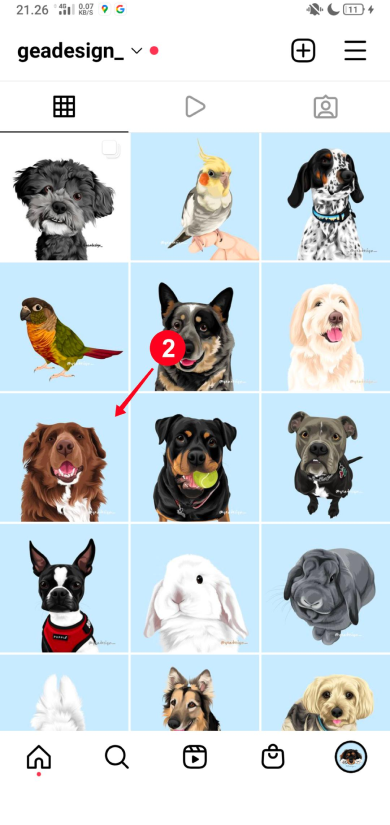
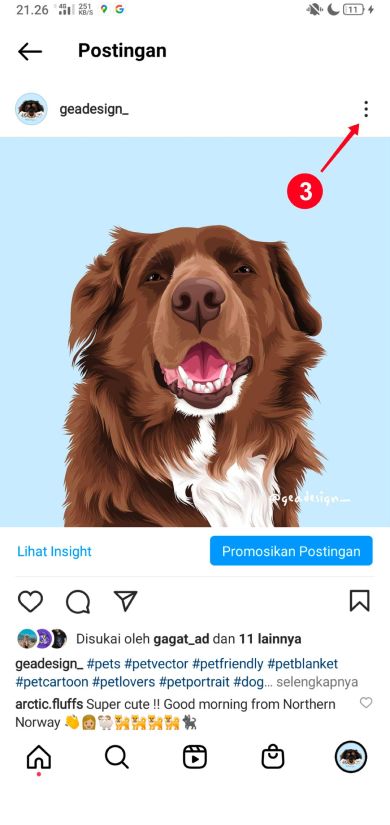
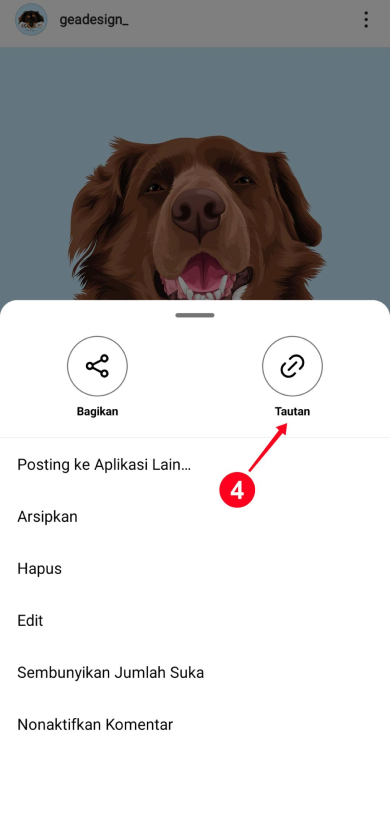
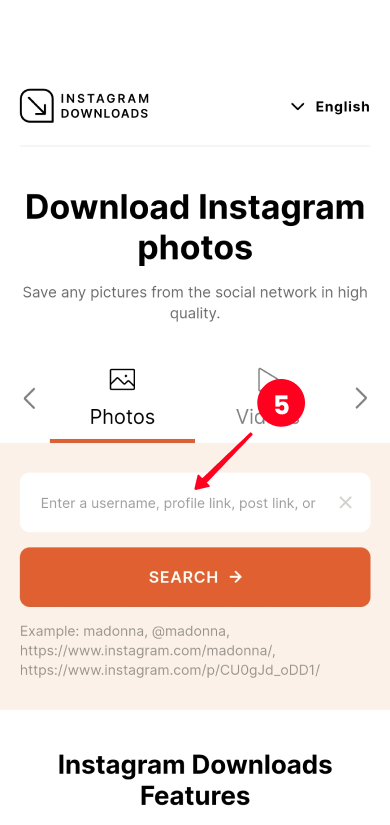
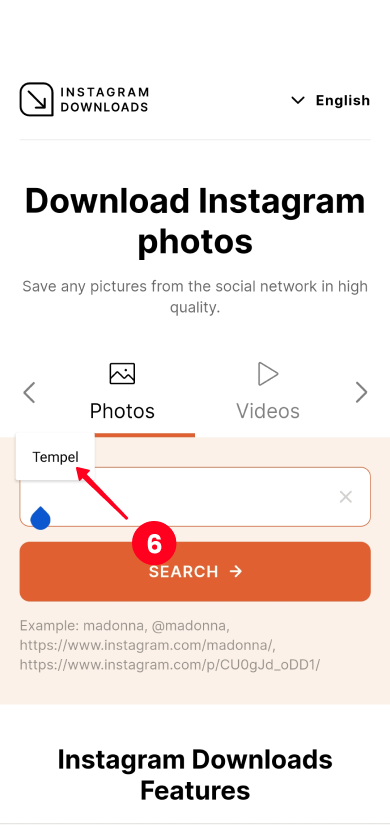
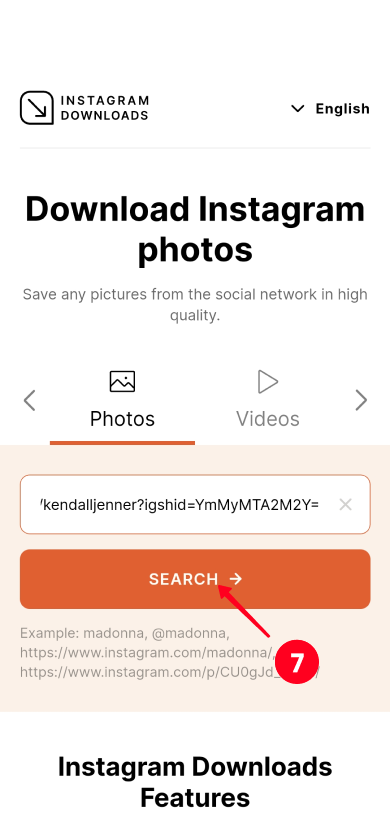
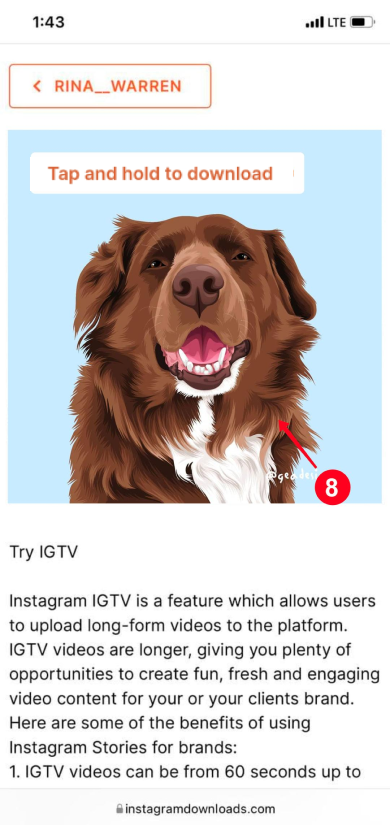
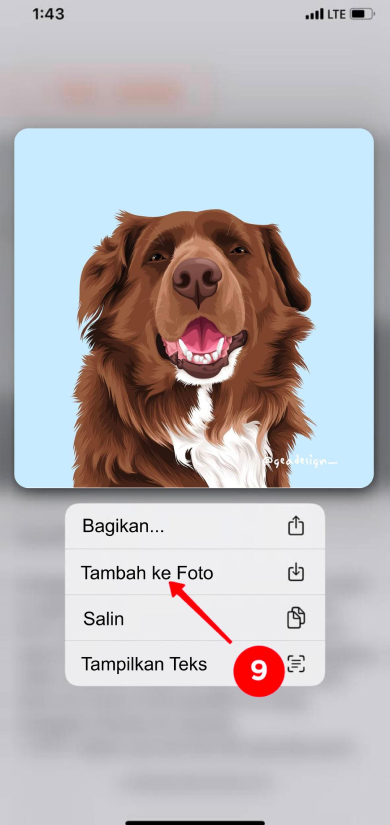
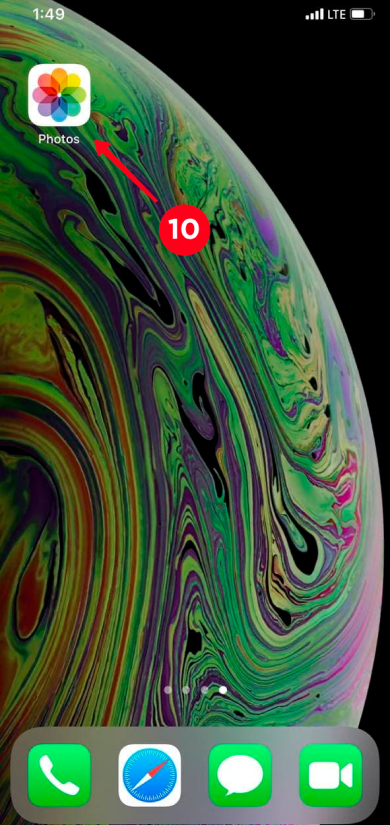

Inilah hasil kami:
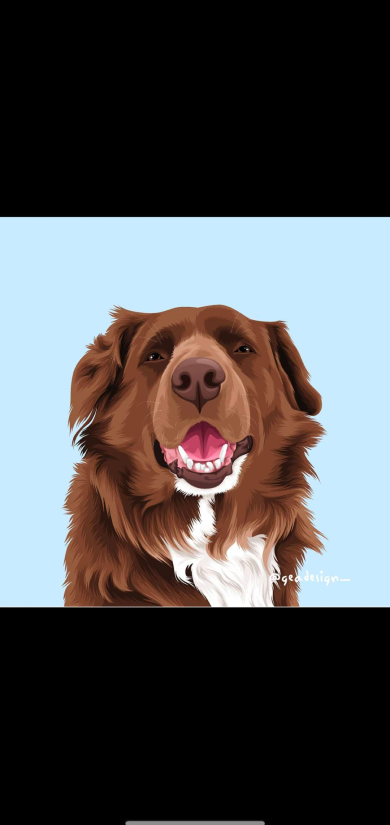
Jangan buru-buru menghapus foto dari profil Anda. Sebaliknya, jika Anda tidak menyukai postingan Instagram ini lagi, arsipkan. Siapa tahu, mungkin Anda ingin foto ini di profil Anda lagi nanti.
Posting yang tidak diarsipkan dikembalikan ke tempatnya di kisi Instagram. Dengan demikian, pengikut Anda tidak akan melihatnya sebagai publikasi baru di umpan berita. Jika Anda ingin mendapatkan suka dan komentar pada publikasi lagi, lebih efektif untuk mengunggahnya kembali.